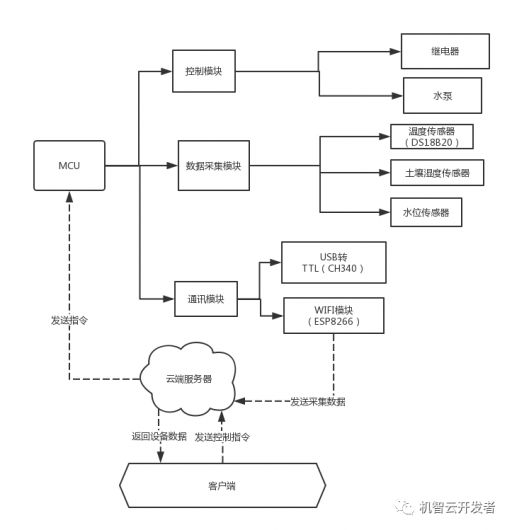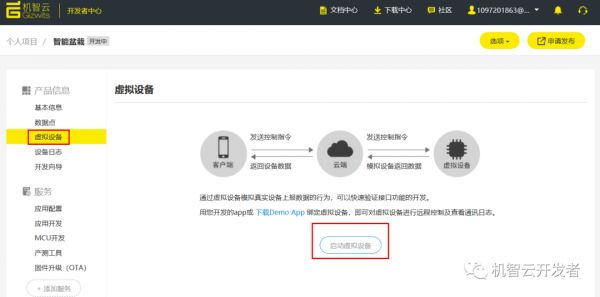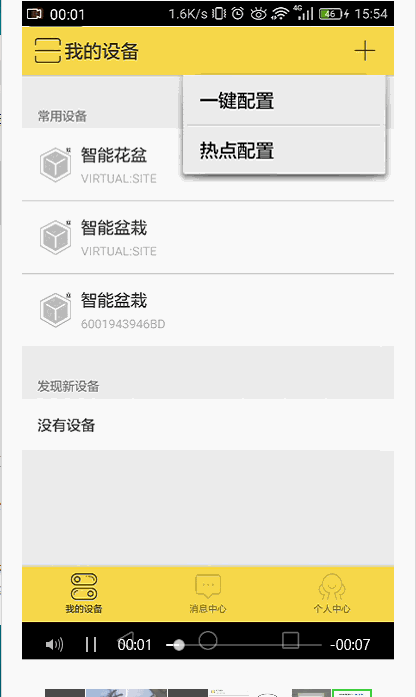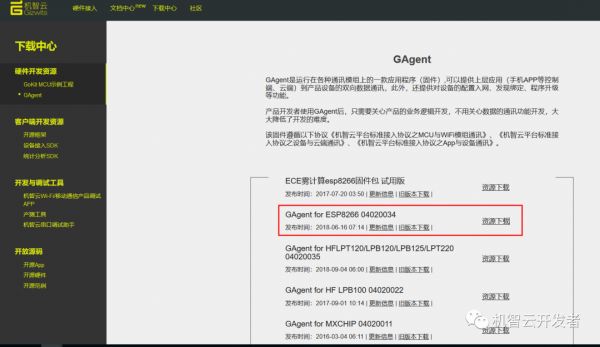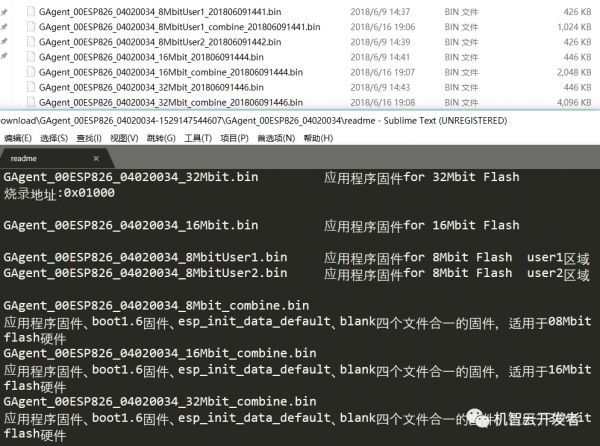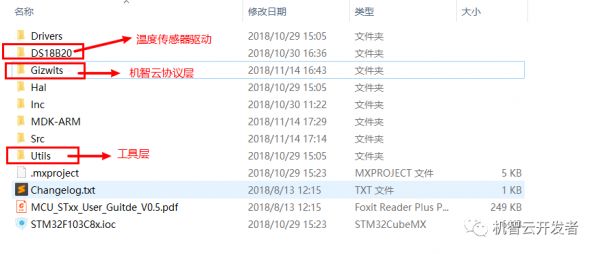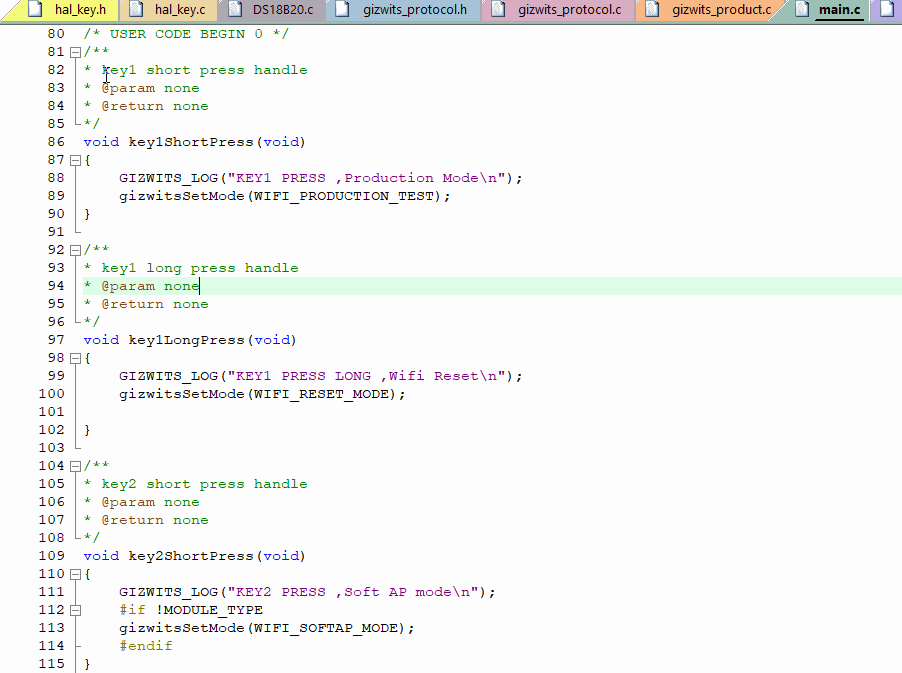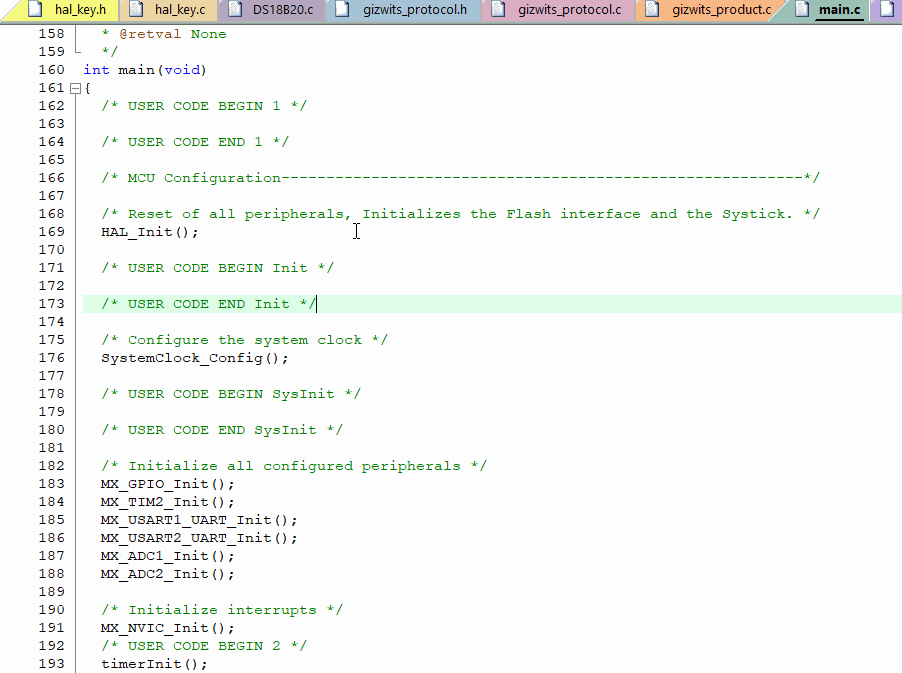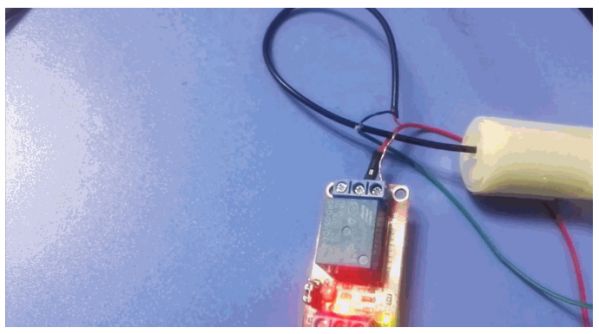【开源案例】基于机智云物联网平台的懒人版智能花盆
“假期有谁家在学校附件的帮我照顾下盆栽..” 真不好意思麻烦你了。
作为理科生当然是选择自己动手做一个啦~
首先,我们期望的功能有:
2.当土壤湿度低于一定值时自动浇水
3.在线控制浇水
一总体设计如下:
我们面临的第一个问题是物联网平台的选择,我尝试了几个开发平台后最终选择的是机智云,它提供调试APP无须我们另外开发。
二,硬件准备
三接入机智云物联网平台
首先我们要贼机智云的开发者中心注册一个账号,登陆以后创建一个新产品
接着创建数据点,下面是我创建的数据点,光照强度后来没加上
完成以后我们可以使用虚拟设备调试
下载机智云调试APP
下载以后我们在个人项目中点开虚拟设备调试
打开APP,准备扫码查看我们的数据点
感觉没有问题我们就进行下一步
固件烧录机智云官方固件可在下载中心中找到
解压后发现其含有以下文件,这里建议使用四合一的固件,烧录方便,至于烧录工具我们选择乐鑫原厂固件烧写工具
设备连接(红圈内的是需要注意的连接)
完成以后直接用USB转TTL插入电脑烧录固件即可,开始烧录的时候它会要求你给WIFI模块复位,这时我们只需要使RST接以下低电平触发即可。
那么如何验证我们的WIFI模块烧录以后是正常可用的呢?
机智云提供了串口调试助手可实现虚拟MCU调试
同样WIFI模块接着USB转TTL插入电脑
这里需要注意的是你的RST引脚和使能固件烧录的引脚必须是无效的。
然后按下图顺序做好设置
1.AirLink为机智云的一键配置模式
手机连接路由器(我用360随身WIFI充当无线路由)
随后打开机智云的APP添加设备,选择一键配置,选择模组。
随后在串口调试助手中点击初始化,AirLink使模块进入一键配置模式。接着静待连接成功。
有时候链接超时不稳定可以再试一次。
2.Softap为热点模式
热点模式即让WIFI模块生成热点。
烧写了GAgent固件的WiFI模块配置为AP模式时,其WIFI名为”XPG-GAgent-xxxx”,
其中”xxxx”为Wi-Fi模块的物理地址后四位,初始密码为”123456789。
手机链接热点后使用热点配置添加设备,其余操作同上。
代码解析
完成至此,我们仅仅需要完成MCU的开发即可,下面讲讲机智云模板代码的修改
机智云官方推荐的编程软件是STM32Cube+Keil
STM32Cube可以轻松完成MCU的初始化的修改
keil则提供了编译烧录环境
首先我们在机智云的开发者中心个人项目中选择MCU开发,等待模板代码生成
模板代码内含以下文件,作为使用者我们无需全部关注
首先我们打开STM32F103C8x.ioc
添加外设初始化,接着重新生成代码
main.c
按键函数包括初始化,重启,启动AirLink模式和启动Softap模式
主函数内,先是完成了各种初始化。接着是我自己添加的一段模式配置,这样就可以不用通过按键配置了
再往下就是再while循环内不断完成数据采集和数据的上报
下面我们跟踪以下数据采集的函数,只要数据赋值到currentDataPoint这个结构体变量中即可
由于我们定义的产品是定时上传数据的,数据上报函数我们可以不用细致了解
由此我们完成了设备数据采集---->服务器----->客户端
那么我们的手机如何控制设备呢?
这要说起gizwits_product.c的另一个函数gizwitsEventProcess
我们在这里添加接收到水泵开关事件的处理以及自动灌溉事件处理
测试
为啥我把它焊接成这个样子呢,因为我本来打算给他做一个外壳的...然后把它放到懒人花盆上
可是这东西打印需要12小时,也就一直没行动...
后来我又想了一个方法,用3个以下形状的盒子像积木一样叠起来,底下的盒子放水,中间放设备,最上面种植物
同样也没有3D打印
APP演示最底下出现的是水位警报
源码的百度云盘链接:
https://pan.baidu.com/s/1U3tctyEljSVLrVXiJ5ElzA
提取码:
pmw6
本文转载自:https://www.cnblogs.com/JYU-hsy/p/9965309.html